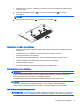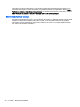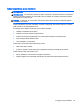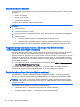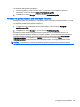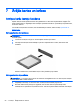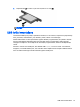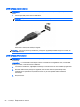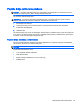User Guide - Windows 7
Lai pārvaldītu AMD grafikas iestatījumus:
1. Atveriet programmu Catalyst Control Center, ar peles labo pogu noklikšķinot Windows
darbvirsmā, un pēc tam atlasiet Konfigurēt pārslēdzamo grafiku.
2. Noklikšķiniet uz cilnes Enerģija un pēc tam atlasiet Pārslēdzamā grafika.
Pārslēdzamās grafikas lietošana (tikai atsevišķiem modeļiem)
Pārslēdzamā grafika ļauj pārslēgties no veiktspējas režīma uz enerģijas taupīšanas režīmu un pretēji.
Lai pārvaldītu pārslēdzamās grafikas iestatījumus:
1. Ar peles labo pogu noklikšķiniet Windows darbvirsmā un pēc tam atlasiet Konfigurēt
pārslēdzamo grafiku.
2. Noklikšķiniet uz cilnes Enerģija un pēc tam atlasiet Pārslēdzamā grafika.
Pārslēdzamā grafika piešķir atsevišķas lietojumprogrammas vai nu veiktspējas režīmam, vai
enerģijas taupīšanas režīmam atkarībā no enerģijas prasībām. Varat arī manuāli mainīt iestatījumus
atsevišķai lietojumprogrammai, atrodot lietojumprogrammu nolaižamajā izvēlnē Nesen lietotās
lietojumprogrammas vai noklikšķinot uz Pārlūkot, kas atrodas zem izvēlnes Citas
lietojumprogrammas. Varat pārslēgties starp veiktspējas režīmu un enerģijas taupīšanas režīmu.
PIEZĪME. Papildinformāciju skatiet pārslēdzamās grafikas programmatūras palīdzības sadaļā.
Enerģijas opciju iestatīšana 55